Регистрация нескольких адресатов для группового набора
Несколько мест назначения можно объединять в группы. В одну группу можно зарегистрировать до 299 мест назначения (100 мест назначения для эл. почты). После регистрации в группы можно добавлять и удалять места назначения.
1
Нажмите  и коснитесь элемента <Адресная книга>.
и коснитесь элемента <Адресная книга>.
 и коснитесь элемента <Адресная книга>.
и коснитесь элемента <Адресная книга>.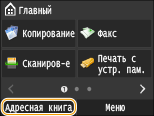
2
Коснитесь элемента <Зарег. адр-та>.
При появлении экрана с запросом ввода PIN-кода введите соответствующий PIN-код с помощью цифровой клавиатуры, а затем нажмите <Применить>. Настройка PIN-кода для адресной книги
3
Коснитесь элемента <Кодированный набор>.
Группы также можно зарегистрировать в списке часто используемых функций. Коснитесь <Часто используемые функции>, чтобы зарегистрировать группу в качестве группы «Избранных адресатов».
4
Коснитесь элемента <Группа>.
5
Коснитесь элемента <Имя>.
Регистрация <Имя> не является обязательной. Если зарегистрировать <Имя>, то поиск адресата можно выполнять в алфавитном порядке.
6
Введите имя с помощью цифровых клавиш, а затем нажмите <Применить>.
7
Коснитесь элемента <Количество адресатов>.
8
Коснитесь элемента <Добавить>.
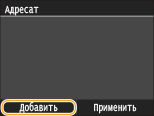
9
Выберите вкладку и место назначения, подлежащее регистрации.
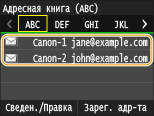
10
Повторяйте шаги 8—9 до тех пор, пока не будут зарегистрированы все адресаты, а затем нажмите <Применить>.
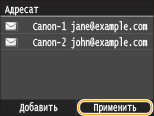
11
Коснитесь элемента <Применить>.
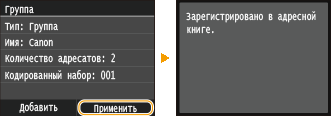
Редактирование содержимого зарегистрированных групп
После регистрации адресатов можно изменить содержимое групп, например имена, адресатов и кодированные номера набора.
1
Нажмите  и коснитесь элемента <Адресная книга>.
и коснитесь элемента <Адресная книга>.
 и коснитесь элемента <Адресная книга>.
и коснитесь элемента <Адресная книга>.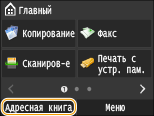
2
Коснитесь элемента <Сведен./Правка>.
3
Коснитесь < >, а затем выберите место назначения, которое нужно изменить.
>, а затем выберите место назначения, которое нужно изменить.
 >, а затем выберите место назначения, которое нужно изменить.
>, а затем выберите место назначения, которое нужно изменить.4
Коснитесь элемента <Правка>.
При появлении экрана с запросом ввода PIN-кода введите соответствующий PIN-код с помощью цифровой клавиатуры, а затем нажмите <Применить>. Настройка PIN-кода для адресной книги
5
Выберите элемент, подлежащий редактированию, внесите изменения, а затем нажмите <Применить>.
6
Коснитесь элемента <Применить>.
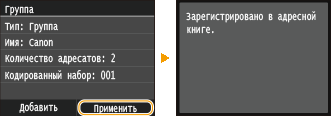
Удаление группы
1
Нажмите  и коснитесь элемента <Адресная книга>.
и коснитесь элемента <Адресная книга>.
 и коснитесь элемента <Адресная книга>.
и коснитесь элемента <Адресная книга>.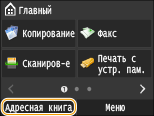
2
Коснитесь элемента <Сведен./Правка>.
3
Коснитесь < >, а затем выберите группу, которую нужно удалить.
>, а затем выберите группу, которую нужно удалить.
 >, а затем выберите группу, которую нужно удалить.
>, а затем выберите группу, которую нужно удалить.4
Коснитесь элемента <Удалить>.
При появлении экрана с запросом ввода PIN-кода введите соответствующий PIN-код с помощью цифровой клавиатуры, а затем нажмите <Применить>. Настройка PIN-кода для адресной книги
5
Коснитесь элемента <Да>.